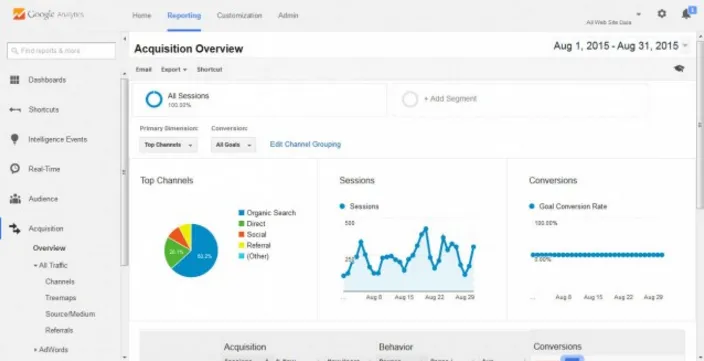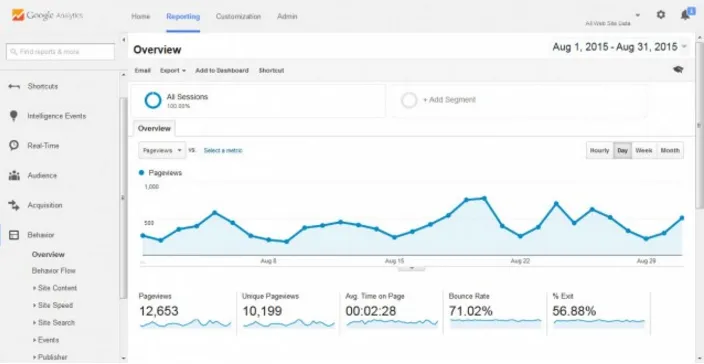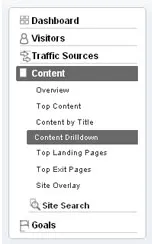Wissen Sie, was Leads zu Ihrer Website generiert? Was sind Google Analytics-Funktionen? Das Google Analytics-Tool kann es Ihnen mitteilen.
Wissen Sie, was Leads zu Ihrer Website generiert? Was sind Google Analytics-Funktionen? Das Google Analytics-Tool kann es Ihnen mitteilen.
Ultimativer Leitfaden zum Google Analytics-Tool -
Google Analytics ist eine leistungsstarke Anwendung, mit der Sie die Verkehrsmuster auf Ihrer Website nachverfolgen können.
Wenn Sie nicht wissen, was das Google Analytics-Tool ist, oder es noch nicht verwendet haben, keine Sorge, dieser Beitrag ist speziell für Sie.
Das Google Analytics-Tool ist die leistungsstärkste Webanalyse-Anwendung, die umfassende Statistiken zu den Besuchern Ihrer Website bereitstellt.
Sie haben vielleicht eine großartige Website, aber wenn Sie sich nicht sicher sind, welche Zielgruppe Ihre Website für sie attraktiver macht, ist die Website auch nicht effektiver. Aus diesem Grund verwenden viele Websites das Google Analytics-Tool.
Mit dem Google Analytics-Tool kann ein Websitebesitzer die folgenden Fragen beantworten:
- Wer besucht meine Website?
- Wohin gehören die Besucher meistens?
- Benötige ich eine mobile-freundliche Website?
- Wie finden Leute meine Seite?
- Welche Marketing-Technik treibt mehr Leads auf die Website?
- Welche Seiten der Website sind bei den Besuchern beliebter?
- Wie viele Conversions werden durchgeführt?
- Wird die Site schnell geladen?
- Welche Bloginhalte mögen die Besucher mehr?
- Was passiert gerade auf meiner Website?
Wenn Sie das Google Analytics-Tool noch nicht auf Ihrer Website installiert haben, ist dies ganz einfach. Dieser Beitrag hilft Ihnen bei der Einrichtung. Hier zeigen wir einige der nützlichsten Teile des Google Analytics-Tools und wie diese Daten zu Ihrem Vorteil genutzt werden können.
Ersteinrichtung des Google Analytics-Tools
Der Einstieg in das Google Analytics-Tool ist so einfach wie das Online-Starten eines Google Mail-Kontos. Melden Sie sich für ein kostenloses Konto an oder melden Sie sich einfach bei Ihrem Konto an, wenn Sie bereits ein Konto haben.

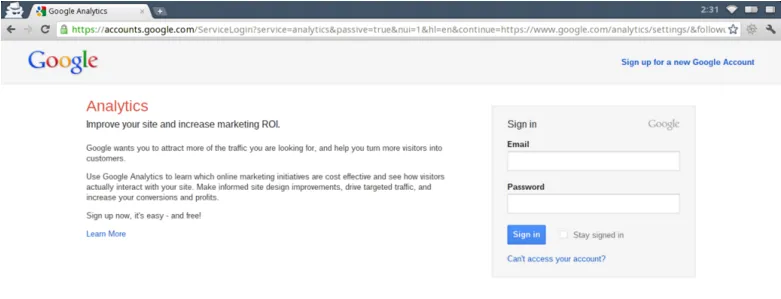

Sobald Sie eingeloggt sind, vergewissern Sie sich, dass Sie auf der Startseite sind, indem Sie auf das kleine Haussymbol in der orangefarbenen Leiste in der linken oberen Ecke der Seite schauen.
Wenn Sie Ihre Website noch nicht zu dieser Seite hinzugefügt haben, fügen Sie Ihre Website Ihrem Konto hinzu.
Gehen Sie folgendermaßen vor, um Ihre Site hinzuzufügen:
- Klicken Sie in der orangefarbenen Leiste in der rechten oberen Ecke der Seite auf Admin.
- Sie gelangen auf die Seite Kontoverwaltung
- Sie erhalten eine Popup-Frage mit der Frage: "Was möchten Sie verfolgen?". Wählen Sie Ihre Antwort als Website.
- Sie werden aufgefordert, zwischen Universal- und Classic-Analyse zu wählen. Die Wahl von Universal Analytics ist immer besser. Da wird es mehr Tracking-Optionen und Upgrades geben.
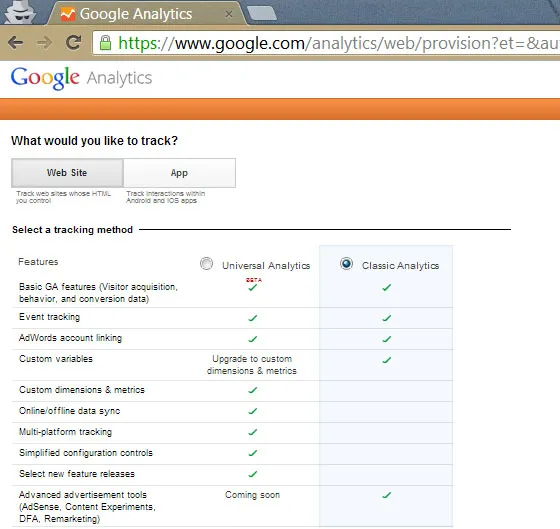
- Geben Sie die Details Ihrer Website wie den Namen der Website, die URL, den Branchentyp und die Zeitzone ein.

- Nachdem Sie die Details ausgefüllt haben, können Sie den Zugriff auf die Freigabe Ihrer Daten für andere Google-Produkte wie AdSense Ihrer Wahl gewähren, indem Sie auf die Kontrollkästchen klicken.
- Klicken Sie abschließend auf die Schaltfläche "Tracking-ID abrufen" und akzeptieren Sie die Nutzungsbedingungen von Google. Akzeptieren und weiter.
Empfohlene Kurse
- Internationale Marketingkurse
- Kurs über SEO
- Schließe den Rural Marketing Course ab
Hinzufügen von Tracking-Code zu Ihrer Website
Sobald Sie Ihren Tracking-Code erhalten haben, kopieren Sie ihn und speichern Sie ihn. Fügen Sie diesen Tracking-Code später in den Quellcode Ihrer Website ein. Wenn Sie nicht auf den Quellcode zugreifen dürfen, richten Sie eine entsprechende Anfrage an den Website-Anbieter.
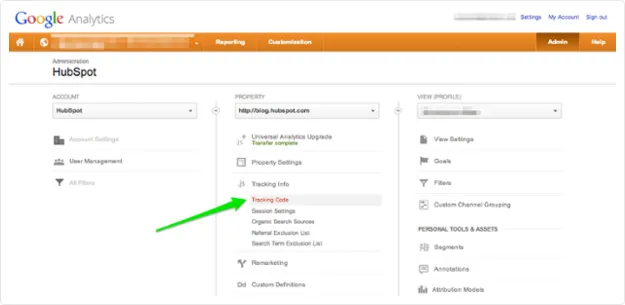

Die Installation des Tracking-Codes hängt von der Art Ihrer Website ab. Es unterscheidet sich von einer WordPress-Site und einer HTML-Site.
Es gibt zwei Möglichkeiten, Ihren Tracking-Code hinzuzufügen: HTML-Editor und FTP.
Fügen Sie den Code in den Header einer HTML-Site ein. Speichern und erneut laden. Es dauert 24 Stunden, bis Google Ihre Daten erfasst und Ihnen Informationen zur Verfügung stellt.
Ziele setzen
Sie können auch Ziele für Ihre Verfolgungsaktionen festlegen. Über Ziele wird dem Google Analytics-Tool mitgeteilt, ob auf Ihrer Website etwas Wichtiges passiert ist.
Wenn Sie beispielsweise ein Kontaktformular auf Ihrer Website haben, über das Sie Leads generieren, müssen Sie eine Dankesseite für die Besucher erstellen, die ihre Kontaktinformationen übermittelt haben. Pro Profil sind jedoch nicht mehr als 20 Tore zulässig.
Der schrittweise Prozess zum Festlegen des Ziels ist wie folgt:
- Klicken Sie auf die Schaltfläche Admin
- Klicken Sie auf den Kontonamen
- Klicken Sie auf den Eigenschaftsnamen
- Klicken Sie auf den Profilnamen
- Klicken Sie auf die Registerkarte Ziele
- Klicken Sie auf Ziele hinzufügen
- Nennen Sie Ihr Ziel etwas, an das Sie sich erinnern werden
- Wählen Sie aus den vier Optionen: URL-Ziel, Besuchsdauer, Seite / Besuch und Ereignis
- Fügen Sie bei Bedarf weitere Werte hinzu
- Klicken Sie auf Speichern
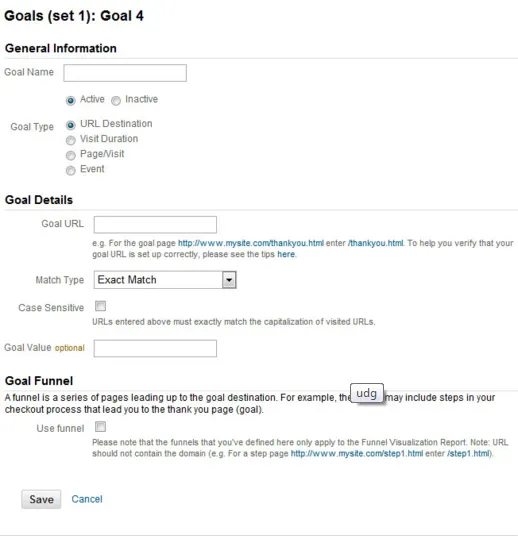
Sie haben auch die Möglichkeit, eine vordefinierte Vorlage für Ihr Ziel hinzuzufügen, beispielsweise für Einnahmen, Akquisitionen, Anfragen und Engagements. Diese Vorlagen sind mit einer vorgefüllten Konfiguration verfügbar.
Einrichten der Einstellungen für die Site-Suche
Die Website-Suche ist ein weiterer wichtiger Faktor, der eingerichtet werden muss, um wertvolle Daten zu erhalten. Das Einrichten der Websitesuche umfasst die folgenden einfachen Schritte:
- Führen Sie eine Suche auf Ihrer Website durch.
- Wechseln Sie zum Google Analytics-Administratormenü -> Spalte anzeigen -> Einstellungen anzeigen
- Scrollen Sie nach unten und aktivieren Sie die Einstellungen für die Site-Suche
- Gehen Sie zurück zu Ihrer URL, um Suchergebnisse zu erhalten.
- Geben Sie den Abfrageparameter ein und speichern Sie ihn.


Diese Option hilft Ihnen zu wissen, wonach Ihre Besucher auf bestimmten Seiten Ihrer Website suchen.
Dashboard-Details
Das Dashboard des Google Analytics-Tools enthält eine bildliche Darstellung von Informationen wie z
- Besucherzahl
- Erstmalige Besucher gegen wiederkehrende Besucher
- Die durchschnittliche Verweildauer des Besuchers auf Ihrer Website
- Welche Art von Besuchern sind sie und wohin gehören sie?
- Conversions
- Inhalt
- Die Geschwindigkeit der Site
- Verkehrsquellen
Im Folgenden finden Sie einige Momentaufnahmen des Dashboards des Google Analytics-Tools
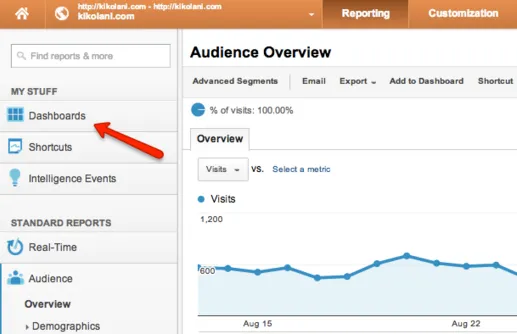



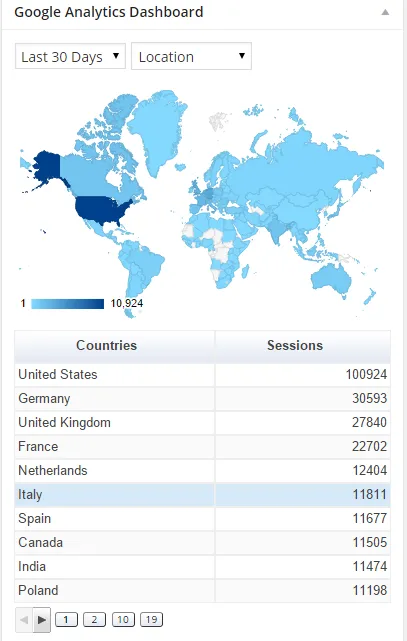


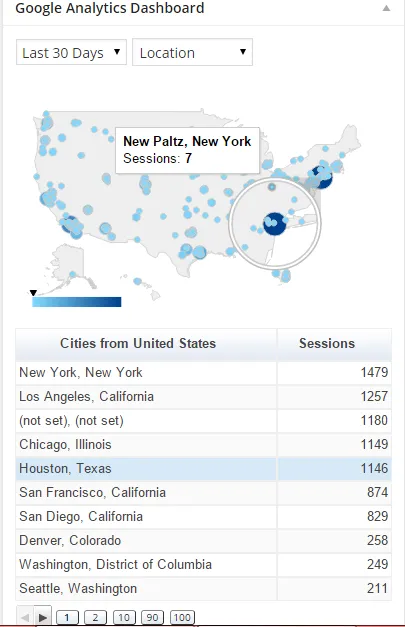
Google Analytics Tool-Berichte
Mit dem Google Analytics-Tool erhalten Sie einen detaillierten Bericht über Besucher, Zugriffsquellen, Zielseiten, Keywords und Conversions in vier Hauptberichten. Wir werden uns im folgenden Abschnitt eingehend mit diesen Berichten befassen.
Publikumsberichte
Wie finden Leute meine Seite?
Mit dem Zielgruppenbericht erhalten Sie ein detailliertes Verständnis der Besucher Ihrer Website, einschließlich ihrer demografischen und geografischen Merkmale sowie der Art und Weise, in der sie auf Ihre Website zugreifen.
Im Zielgruppenübersichtsbericht erhalten Sie detaillierte Informationen zu den folgenden Metriken:
- Sitzungen (Sitzungen bedeuten hier Besuche) - Gesamtzahl der Besucher Ihrer Website
- Benutzer - Anzahl der eindeutigen Besucher Ihrer Website
- Neue Benutzer - Prozentsatz der Besucher, die zum ersten Mal auf Ihre Website geklickt haben
- Seitenaufrufe - Anzahl der auf Ihrer Site angezeigten Seiten
- Seiten pro Sitzung - Durchschnittliche Anzahl der pro Besuch angezeigten Seiten
- Durchschnittliche Sitzungsdauer - Die durchschnittliche Anzahl der Besucher, die sich auf Ihrer Website aufgehalten haben
- Absprungrate - Prozentsatz der Besucher, die Ihre Website verlassen, nachdem Sie nur eine Seite besucht haben
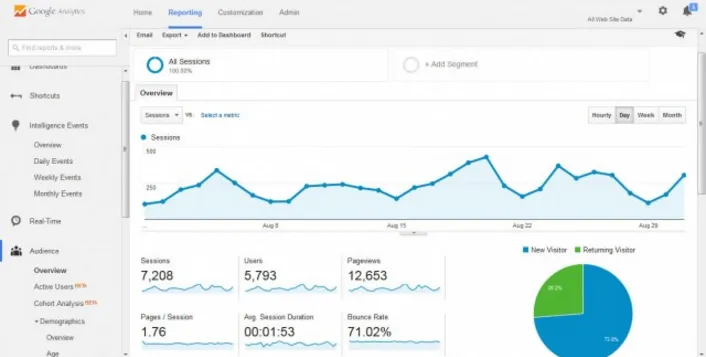
Sie erhalten auch zusätzliche Informationen zum Besucher anhand der folgenden Messdaten:
- Sprache
- Land
- Stadt
- Browser
- Betriebssystem
- Dienstleister
- Mobiles Betriebssystem
- Mobilfunkanbieter
- Mobile Bildschirmauflösung
Sie können jederzeit die Segmente ändern oder zwei beliebige Segmente in allen Berichten des Google Analytics-Tools vergleichen.
Wie hilft Ihnen dieser Bericht?
- Die Informationen im Publikumsbericht helfen Ihnen dabei, einen besseren Einblick in die Kunden zu gewinnen und die Nadel Ihres Geschäfts zu bewegen.
- Die Informationen über das Land / die Stadt helfen Ihnen zu wissen, welche Landsleute mehr an Ihrem Produkt interessiert sind, und können Ihre Versandmöglichkeiten verbessern. Dies hilft Ihnen bei der Reduzierung der Versandkosten und Zeit.
- Mithilfe von Browser- und Betriebssysteminformationen können Sie feststellen, ob Ihre Site gemäß den Anforderungen Ihres Kunden optimiert wurde oder ob Sie Ihre Site improvisieren müssen.
Akquisitionsberichte
Wie bekomme ich mehr Verkehr?
Der Akquisitionsbericht gibt Ihnen die Antwort auf diese Frage
Der Akquisitionsbericht ist der wichtigste Bericht, da er Ihnen hilft, zu wissen, wie Ihre Besucher Sie gefunden haben und wie sie auf Ihrer Website angekommen sind.
Wenn Sie wissen, wie die Leute Sie finden, können Sie noch mehr Menschen gewinnen.
Machen Sie mehr aus den Dingen, die am besten geklappt haben, oder überdenken Sie die Dinge, die für Sie nicht geklappt haben.
Dieser Bericht enthält zwei Abschnitte: Alle Zugriffe und Alle Verweise
Der gesamte Datenverkehr informiert Sie darüber, wie jemand auf Ihre Website gelangt ist, einschließlich der Eingabe des Domainnamens oder des Klicks von einer anderen Website.
Alle Verweise geben Ihnen einen sehr spezifischen Bericht, der Besucher einschließt, die auf Ihre Website gelangt sind, indem Sie auf einen Link zu Ihrer Website von einer anderen Website oder einem anderen Blog klicken.
Akquisitionsberichte geben Ihnen folgende Informationen:
- Welche Kanäle treiben mehr Besucher an?
- Besucher, von denen Kanal in Ihrer Site für eine lange Zeit beschäftigt sind
- Besucher, von denen Kanal in Einkäufe landen
Verhaltensberichte
Welche Beiträge mögen meine Leser?
Um diese Frage zu beantworten, lesen Sie Ihren Bericht Alle Seiten im Abschnitt Verhaltensberichte.
In Verhaltensberichten erfahren Sie alles über die Inhalte Ihrer Website und die Reaktionen der Besucher darauf.
Sie können den Bericht für alle Seiten oder jede Seite separat anzeigen.
Dieser Bericht enthält Informationen zu
- Die Geschwindigkeit und Ladezeit Ihrer Website und Ihrer Seiten
- Die Absprungrate jeder Seite
- Von den Besuchern verwendete Suchbegriffe
Verhaltensberichte helfen dabei, eine bessere Nutzererfahrung für Ihre Besucher zu erzielen und somit Ihre Conversion-Rate zu erhöhen.
Conversion-Berichte
Wenn Sie Ziele in Ihrem Google Analytics-Tool festlegen, können Sie feststellen, wie viele Conversions Ihre Website durchgeführt hat. Sie können auch den Pfad kennen, über den die Konvertierung durchgeführt wurde.
Sie sollten auch die E-Commerce-Tracking-Option im Google Analytics-Tool aktivieren. Dieser Tracking-Bericht enthält Informationen zu
- Produkte - Gekaufte Produkte, Menge, Umsatz
- Transaktionen - Einnahmen, Steuern, Versandkosten
- Kaufdauer - Anzahl der Tage und Anzahl der Besucher, die für einen einzelnen Kauf benötigt wurden
Verknüpfungen und E-Mails
Viele von Ihnen finden, dass Sie immer wieder eine Registerkarte besuchen möchten. Zu diesem Zweck bietet Ihnen das Google Analytics-Tool die Möglichkeit, eine Verknüpfung für die Berichte zu erstellen und diese für den einfachen Zugriff in die linke Seitenleiste der Hauptseite einzufügen.
Sie können auch die E-Mail-Schaltfläche verwenden, um die Berichte regelmäßig an Ihre E-Mail zu senden.
Wenn Sie die Berichte per E-Mail an eine Person außerhalb Ihres Unternehmens senden möchten, geben Sie deren E-Mail-ID an, indem Sie im Admin-Menü in der Spalte Ansicht auf das Feld Geplante E-Mails klicken. Überprüfen Sie diese E-Mails regelmäßig, um sicherzustellen, dass Ihre Unternehmensdaten nur an Personen weitergegeben werden, mit denen Sie zusammenarbeiten.
Google Analytics-Tool Daten
Das Google Analytics-Tool bietet drei Kategorien von Daten: Besucher, Zugriffsquellen und Inhalt. Diese Kategorien sind auf der linken Seite der Hauptseite zu sehen. Wir werden uns diese Datenregisterkarten im Folgenden genauer ansehen.
Registerkarte "Besucher"
Auf der Registerkarte "Besucher" finden Sie zahlreiche Informationen, die Sie bereits im Dashboard des Google Analytics-Tools gesehen haben. Hier werden die anderen Optionen auf der Registerkarte des Besuchers erläutert.
- Benchmarking - Möchten Sie Ihre Site mit anderen Sites in der Branche vergleichen? Die Benchmarking-Option erledigt dies für Sie. Sie können Ihre Site-Statistiken mit denen der gleichen Nische wie Ihre Site vergleichen.
- Karten-Overlay - Möchten Sie wissen, woher Ihre Website-Besucher kommen? Bei einer Überlagerungsoption erhalten Sie diese Daten.
- New Vs Returning - Wie viele regelmäßige Besucher hat Ihre Website?
- Sprachen - Kennen Sie die Standardsprache, die von den meisten Benutzern der Site verwendet wird.
- Besuchertrends - In diesem Bereich werden Daten zu Besuchen, eindeutigen Besuchern, Seitenaufrufen, Zeit vor Ort und Absprungrate angezeigt.
- Browser-Funktionen - Welche Browser verwenden Ihre Besucher normalerweise? Die Antwort auf diese Frage hilft Ihnen, Ihre Website für einen bestimmten Browser zu verbessern.
- Netzwerkeigenschaften - Welche Netzwerkanbieter verwenden Ihre Besucher am häufigsten? Wie ist ihre Verbindungsgeschwindigkeit?
Registerkarte "Verkehrsquellen"
Diese Registerkarte enthält die folgenden Abschnitte.
- Übersicht - Gibt Ihnen einen umfassenden Überblick darüber, woher Sie Ihre Zugriffe beziehen.
- Direkte Zugriffe - Lässt Sie die Zugriffe erkennen, die durch manuelle Eingabe Ihrer URL direkt in den Browser erzeugt werden.
- Verweisende Websites - Durch Klicken auf einen Link von einer anderen Website verursachter Datenverkehr.
- Suchmaschinen - helfen Ihnen herauszufinden, welche Suchmaschinen Ihnen den meisten Verkehr senden. Die Informationen sind in bezahlten und nicht bezahlten Suchverkehr unterteilt.
- Keywords - Finden Sie die Keywords heraus, die mehr Traffic generiert haben
- Kampagnen - Verfolgen Sie Ihre Zugriffe über PPC, Newsletter und RSS-Feeds.
- Anzeigenversionen - Verfolgen Sie die Zugriffe, die Sie mit Google AdWords erzielt haben
- Dayparts - Hier erfahren Sie, an welchem Teil des Tages Ihre Website die meisten Klicks erhalten hat
- Ziel-URLs - Zeigt Ihnen die Landung an, mit der sie ihren Besuch beginnen.
- Placements - Analysiert die Leistung Ihrer Anzeigen und erhöht die Placements.
- Keyword-Positionen - Lässt Sie wissen, wo Ihre PPC-Anzeigen aufgelistet sind, wenn Nutzer darauf klicken.
- TV-Werbung - Gibt Ihnen Informationen zu Ihren TV-Kampagnen
Registerkarte "Inhalt"
Die Registerkarte "Inhalt" bietet viele Details in verschiedenen Abschnitten wie unter.
- Übersicht - Bietet eine schnelle Übersicht über Seitenaufrufe und Absprungraten
- Top-Inhalt - Lässt Sie wissen, welcher Teil Ihrer Website beliebter ist
- Inhalt nach Titel - Sie werden anhand des Titels wissen, welcher Inhalt Ihrer Website attraktiver ist
- Aufschlüsselung des Inhalts - Geben Sie auf jeder Seite eine ordnerbezogene Statistik für Ihren Inhalt an
- Top Landing Pages - Die Besucher der ersten Seite Ihrer Website
- Top exit pages - Die letzte Seite, die Besucher auf Ihrer Website besuchen
- Site-Suche - Hilft Ihnen, die von den Besuchern verwendeten Suchanfragen herauszufinden
- Event Tracking - Ermittelt, wie oft der Besucher auf Ihr Video oder einen ausgehenden Link geklickt hat.
Registerkarte "Ziele"
- Übersicht - Hier können Sie nachverfolgen, wie viele Personen Ihre Ziele erreicht haben
- Conversions insgesamt - Informiert Sie darüber, wie viele Ziele innerhalb eines bestimmten Zeitraums erreicht wurden
- Conversion-Rate - Gibt an, wie viel Prozent der Besucher zur Erreichung Ihres Ziels beitragen
- Zielüberprüfung - Zeigt an, ob das Ziel an einem Punkt erreicht wurde, den Sie bereits für dieses Ziel festgelegt haben
- Zielpfad umkehren - In diesem Abschnitt können Sie die umgekehrten Pfade Ihres Besuchers anzeigen
- Zielwert - Auf dieser Registerkarte können Sie den finanziellen Wert für jedes erreichte Ziel ermitteln
- Aufgegebene Trichter - Hier erfahren Sie, wie viele Besucher Ihre Website verlassen haben, ohne den gesamten Zielprozess abgeschlossen zu haben
- Trichtervisualisierung - Dies hilft Ihnen zu wissen, von welcher Seite aus Ihr Besucher die Site verlassen hat, damit Sie das Problem auf dieser bestimmten Seite verstehen
Unter dem Strich ist Google Analytics ein hervorragendes Tool für Websitebesitzer. Wir haben nur die Grundlagen in diesem Artikel gekratzt. Hoffe, dieser Artikel hätte Ihnen genügend Einblick in das Google Analytics-Tool und seine Messdaten gegeben.
Empfohlene Artikel
In den folgenden Artikeln erfahren Sie mehr über das Google Analytics-Tool und die Google Analytics-Funktionen. Klicken Sie einfach auf den Link.
- Universal Analytics vs Google Analytics - Wichtige Unterschiede
- So bereiten Sie Web Analytics-Tools auf Ihre Arbeit vor (Anleitung)
- Google Analytics gegen Piwik
- So bereiten Sie Web Analytics-Tools auf Ihre Arbeit vor (Anleitung)